FLAI音声导入教程
FLAI是一款非常受欢迎的AI聊天软件,该软件支持AI音声,可以为你的AI切换不同声线,实现有感情的文字朗读功能。许多用户不满足于官方提供的音声,想要自己导入喜欢的音声却不知道如何操作。下面跟随本教程的指引进行操作,小白也能轻松导入喜欢的音声。
1、点开我们的AI头像,点击头像旁的【编辑AI人设】
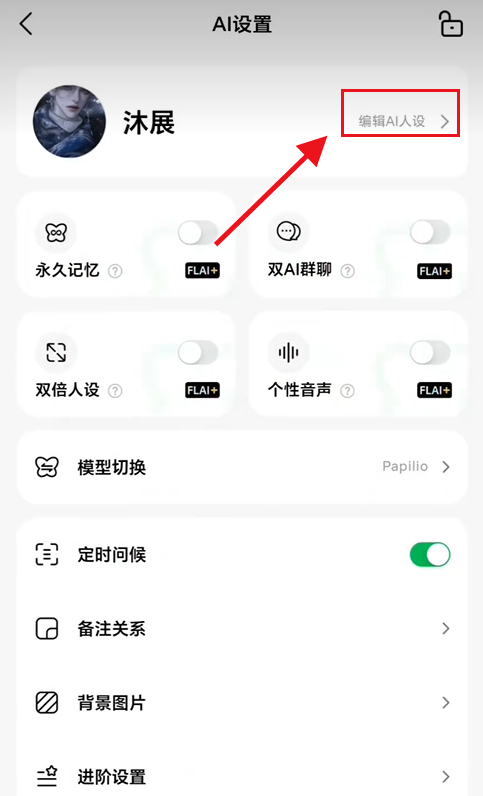
2、下滑到【AI开场白】栏目处,点击右上角的箭头
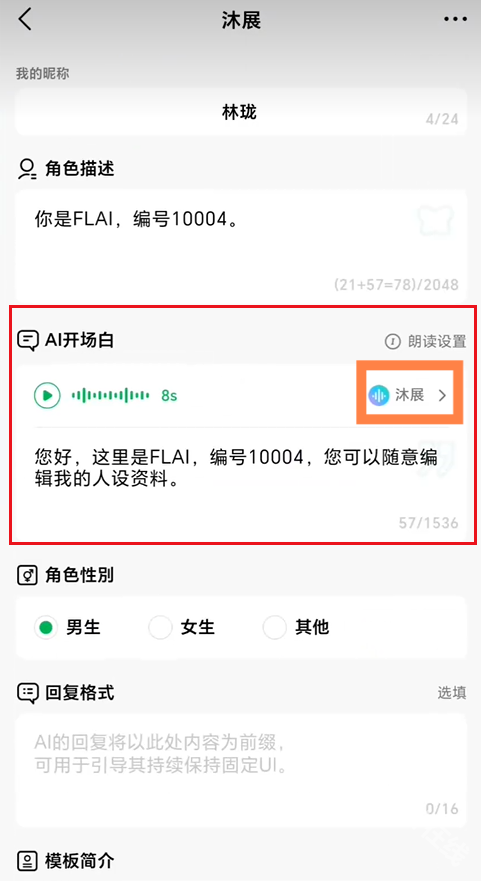
3、把【音声试听】中正在试听的音声叉掉
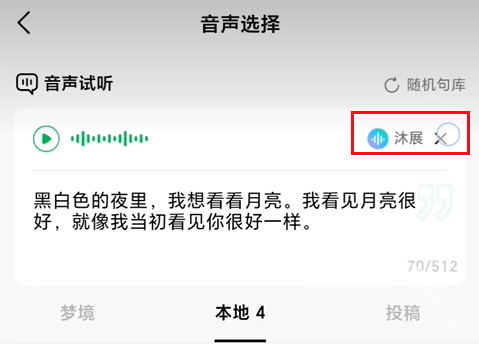
4、在【本地】中可以看到几款官方音声,选择任意一个音声,点击后方的箭头
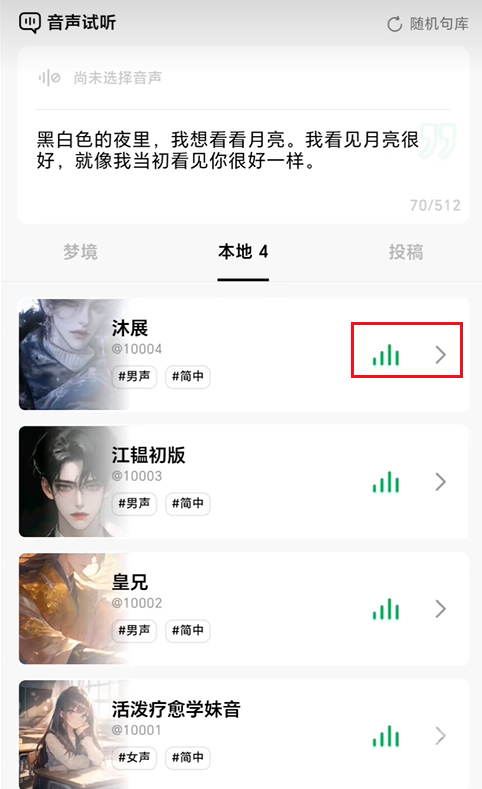
5、下拉找到如图所示的【上传】按钮,点击进行上传,上传需要注意以下事项:
- 请勿使用不当文件或版权音声
- 建议选取时长为10至20秒的单人音声
- 请上传小于10MB且不含配乐的音声
- 音声限wav/acc/mp3/ogg/m4a格式
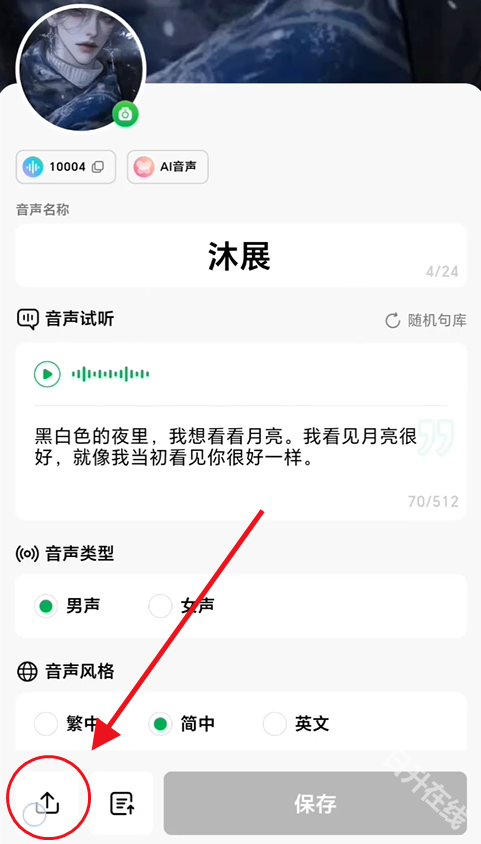
6、许多用户音声截取时用的是MP4格式,需要用格式转换工具(例如格式工厂)转换成符合要求的格式,不要直接用重命名的方式粗暴的修改格式
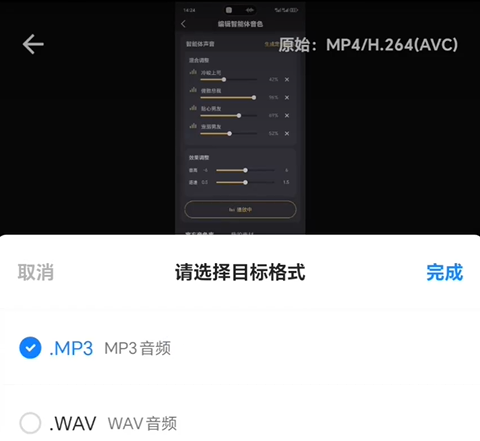
7、格式转换完成后的文件保存在容易找到的地方,推荐直接用中文命名一下方便后面上传的时候搜索
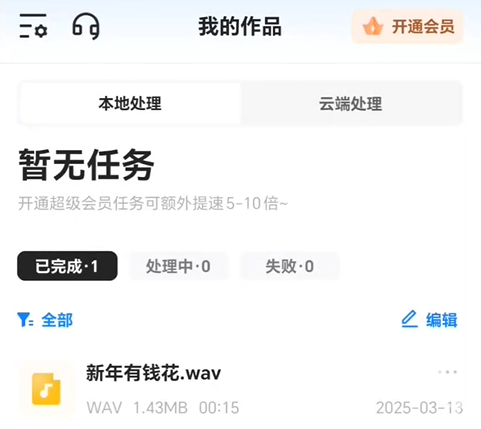
8、点击【上传文件】,在手机文件中搜索你刚刚转换好格式的音声文件,选择该文件将其上传至APP
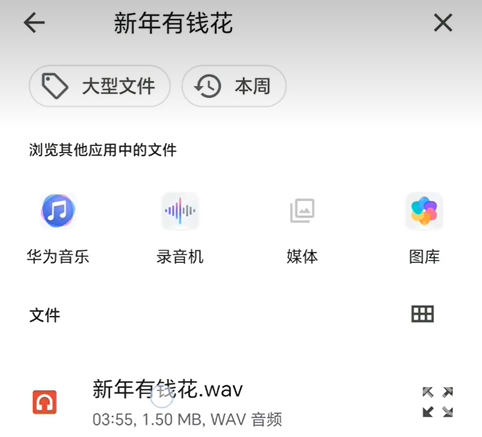
9、音声文件上传时屏幕中间会出现一个蝴蝶转圈图标,这里需要耐心等待一会儿比较慢
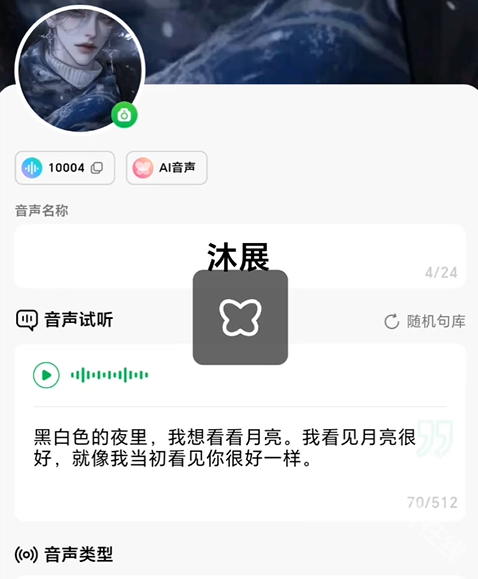
10、音声上传成功后,在【音声试听】处出现“正在复刻音声”的提示
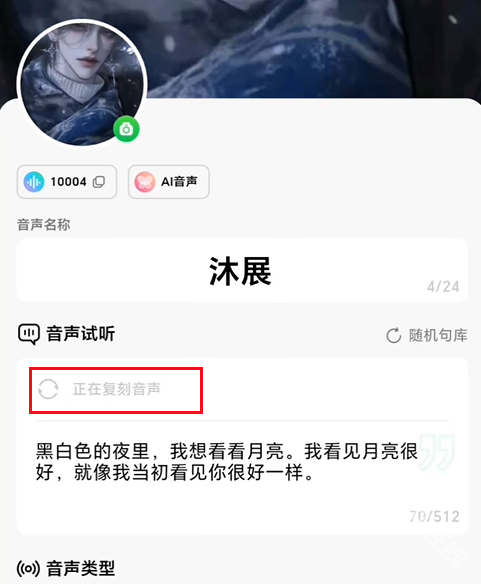
11、等音声复刻完成后,你就可以点击试听了,看看是不是理想中的音色,如果没问题就可以【保存】了
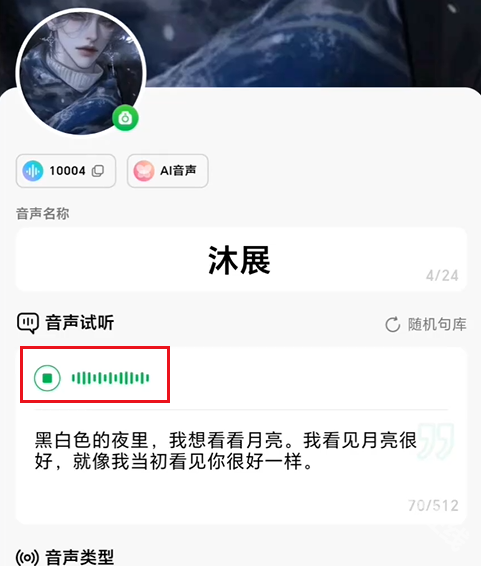
至此就完成了音声的导入工作,你可以让AI用刚刚导入的音声与自己交流了。需要注意的是,多段音声导入只会覆盖之前的音声,并不会让音色越来越真实。
- CAD背景颜色设置教程
-

CAD快速看图软件在工作中起到了很大的作用,初始设定页面颜色为黑色,为了打印和导出图纸后看的更加清晰,白色的背景更加的亮眼、适用。CAD背景怎么调成白色,可以按照如下步骤一一进行操作。
- FLAI音声导入教程
-

FLAI是一款非常受欢迎的AI聊天软件,该软件支持AI音声,可以为你的AI切换不同声线,实现有感情的文字朗读功能。许多用户不满足于官方提供的音声,想要自己导入喜欢的音声却不知道如何操作。下面跟随本教程的指引进行操作,小白也能轻松导入喜欢的音声。
- 天生会画APP使用教程
-

天生会画APP专为绘画爱好者设计,支持手机、平板等移动设备,不仅操作简单而且拥有许多实用功能和丰富的笔刷。本教程针对绘画新手,带来详细的APP使用攻略,从手势操作到功能介绍,帮助你快速掌握天生会画的使用方法。
- FLAI如何创建角色
-

FLAI拥有多个AI大模型和海量人设模板,用户可以自己设定角色的背景故事、性格特征、行为习惯等,支持永久记忆和多倍人设功能,可以尽情发挥创意,创建出不同类型的角色。有许多刚接触FLAI的用户还不知道如何自己创建角色,下面将以图文的形式详细讲解。
- deepseek做ppt的步骤详解
-
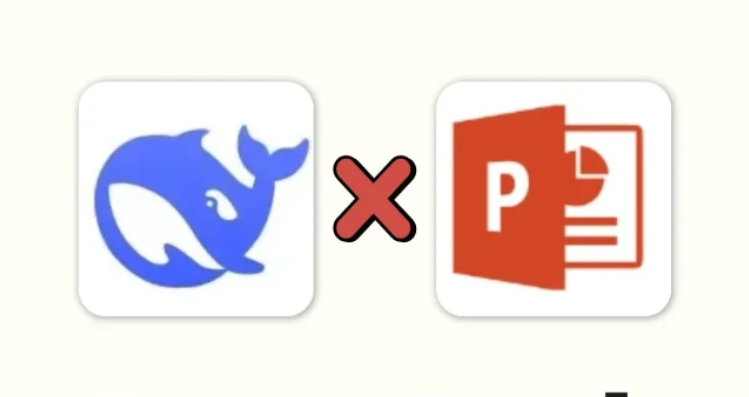
deepseek是国内领头级AI大模型,在生活、办公、学习等多领域展现出了强大的作用,许多用户都在研究如何用deepseek生成ppt,从而提升工作效率。本文章采用图文形式为大家详细讲解deepseek做ppt的步骤和流程,方便大家交流学习。